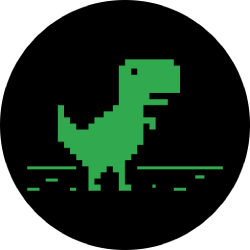Bye-bye, Chrome: 10 گام برای کمک به شما را به سوئیچ جدید مایکروسافت Edge مرورگر
برای سال, مایکروسافت ساخته شده است این مرورگر که انتخاب کننده وب سایت کاربر دوست داشتنی برای نفرت. برای اولین بار وجود دارد اینترنت اکسپلورر با یک منبع بی پایان از امنیت و مسائل مربوط به سازگاری. پس از آن وجود دارد نسخه اصلی مایکروسافت Edge که حمل با نسخه های اولیه ویندوز 10. آن را به طور قابل توجهی بهتر از اینترنت اکسپلورر (اعطا شده که بسیار کم میاره) اما وجود دارد فقط به اندازه کافی مشکلات آن را غیر قابل قبول برای استفاده روزمره. همین دلیل است که مرورگر گوگل کروم است که دست به پایین ترین نرم افزار محبوب در وب است.
اما همه این تغییر با نسخه جدید مایکروسافت Edge (همان نام و لوگوی جدید) که در حال حاضر به طور گسترده ای در دسترس در هر دسکتاپ های بزرگ و پلت فرم تلفن همراه. به دلیل آن ساخته شده است در همان متن باز کروم کد پروژه پایگاه است که با استفاده از گوگل برای کروم, آن را تقریبا کامل کلون از کروم برای چیزهایی که مهم مانند رندر صفحات وب و کار با شخص ثالث ،
آن را در ... واقعا خوب است.
در واقع شما ممکن است پیدا کردن لبه های جدید نسبت به کروم در برخی موارد. گوگل مدل کسب و کار مبتنی بر دانستن همه چیز شما را در وب انجام دهد در حالی که مایکروسافت مدل کسب و کار مبتنی بر خدمات پرداخت مانند دفتر 365. به عنوان یک نتیجه جدید لبه است که بطور قابل توجهی بیشتر حریم خصوصی متمرکز از کروم. و آن را تا حداقل یکی از ویژگی های قاتل است که هر کسی که با استفاده از وب برای تحقیقات قدردانی خواهد شد.
اگر شما علاقه مند به تعویض خود را اولین گام برای نصب در لبه های جدید از رسمی خود را از سایت دانلود کنید. سپس به دنبال این 10 گام به چیز تنظیم از سمت راست شروع.
1. را انتخاب کنید یک لبه انتشار کانال
اگر شما نصب آخرین نسخه از مایکروسافت لبه شما می توانید از انتشار عمومی نسخه آن به روز می شود (و به طور خودکار نصب شده) هر شش ماه یا بیشتر. اما اگر شما ترجیح می دهید برای دریافت یک پیشرفت نگاهی به ویژگی های جدید در نظر بگیرید نصب یکی از سه خودی کانال های به عنوان به خوبی. بتا کانال پرش پیش رو یکی نسخه که Dev و قناری, کانال های جدید را به شما بدهد می سازد هر هفته و یا هر روز بود.
شما می توانید با نصب هر یک از این کانال ها در کنار دیگر ایجاد شده و از سوئیچ بین آنها را هر زمان. اگر شما در حال امضا در با همان حساب و تنظیم کرده اید تا همگام سازی تاریخچه خود را و ذخیره تنظیمات همان خواهد شد در هر نمونه.

شما می توانید یک یا چند لبه خودی می سازد در کنار عموم نسخه منتشر شد.
2. راه اندازی پروفایل
جدید لبه اجازه می دهد تا شما را به راه اندازی پروفایل های مختلف به طور معمول به صورت شخصی و کار در حال دیدن سایت. مزیت این است که شما لازم نیست به طور تصادفی مخلوط کنید تا کار خود را شخصی و مرور ایمیل و خدمات است. اگر شما سعی می کنید برای دسترسی مربوط به کار سایت از مشخصات شخصی خود را به لبه ارائه خواهد شد برای تغییر به صورت خودکار. (شما می توانید غیر فعال کردن این ویژگی شما می خواهید.)
شما همچنین می توانید انجام آنچه که من در اینجا انجام داده ایم و راه اندازی یک ناشناس مشخصات نیست که ورود به هر حساب آنلاین. رفتن به لبه://settings/clearBrowsingDataOnClose و تنظیم این مشخصات به طور خودکار حذف سابقه مرور شما کوکی ها و دیگر جزئیات در هر زمان شما نزدیک پنجره. هر یک از مشخصات باز می شود در یک پنجره جداگانه و شما می توانید با نمایش آواتار در گوشه بالا سمت راست که مشخصات شما در حال حاضر با استفاده از.

سوئیچینگ بین پروفایل اجازه می دهد تا شما را به نگه داشتن کار شخصی و مرور جداگانه
3. راه اندازی همگام سازی
اگر شما در امضا با یک حساب مایکروسافت یا لاجورد آگهی کار حساب لبه است که قادر به همگام سازی تنظیمات خود را در سراسر هر دستگاه که در آن شما در امضا با استفاده از آن حساب. که شامل نه تنها رایانه های شخصی ویندوز بلکه مکینتاش اپل و iPads ها و دستگاه های آندروید.
رفتن به لبه://settings/profiles/همگام سازی به نوبه خود همگام سازی یا خاموش کردن و تنظیم چه می شود همگام سازی. چون من با استفاده از یک شخص ثالث, مدیریت رمز عبور, من همیشه خاموش کردن کلمه عبور و آدرس و بیشتر سوئیچ اینجا.

زمانی که در امضا با مایکروسافت یا لاجوردی آگهی به حساب شما می توانید انتخاب کنید که تنظیمات همگام سازی در سراسر دستگاه های
4. به نوبه خود در ردیابی پیشگیری
برای بسیاری روزمره مرور وظایف کروم و جدید لبه بسیار مشابه هستند. که نباید تعجب آور با توجه به اینکه آنها به اشتراک کروم کد پایه. اما ردیابی پیشگیری از صفحه (در اینجا نشان داده شده) چیزی است که شما کاملا نمی خواهد پیدا کردن در کروم. (برای توضیح اینکه چرا گوگل نمی باشد و یکی از ویژگی های مشابه را ببینید "لبه مقابل Chrome: مایکروسافت ردیابی پیشگیری بازدید گوگل سخت ترین.").
این ویژگی است که در به طور پیش فرض و تنظیم به سطح متعادل. با این تنظیمات شما هنوز هم دیدن یک نمایشگاه تعداد زیادی از تبلیغات است اما اکثر شخص ثالث ردیابی مسدود شده است. تبدیل راه اندازی دقیق به طور موثر تبدیل آن به یک آگهی مسدود کردن ابزار اما می توانید برخی از وب سایت قابلیت خواهد شد و شما در معرض مقدار زیادی از "لطفا خود را غیر فعال کنید ad blocker" پیام. شما می توانید ببینید که انتقالها مسدود شده و به نوبه خود این ویژگی را روشن یا خاموش برای یک وب سایت منحصر به فرد با کلیک بر روی قفل را فشار دهید و با استفاده از کنترل در پایین اطلاعات صفحه به آن صفحه.

انتخاب دقیق گزینه برای ردیابی پیشگیری معادل نصب ad blocker فرمت
5. اضافه کردن پسوند
اگر شما با استفاده از کروم برای هر طول زمان شما احتمالا باید یک مجموعه از پسوند مرورگر شما نمی توانید بدون زندگی می کنند. آنهایی که محبوب تر (به خصوص برای چیزهایی مانند رمز عبور مدیران و adblockers) در دسترس هستند از مایکروسافت لبه Add-ons صفحه. اما اگر شما نمی توانید پیدا کردن یکی از شما باید پسوند وجود دارد فقط نصب آن را از فروشگاه وب Chrome.
شما نیاز به تلنگر از یک سوئیچ در پایین لبه://پسوند صفحه اجازه می دهد تا برنامه های افزودنی از فروشگاه های دیگر. و شما لازم نیست به گوگل برای فروشگاه وب Chrome یا. وجود یک لینک در پایین صفحه فقط به سمت راست تغییر دهید.

تمام افزونه های کروم باید در کروم مبتنی بر لبه
6. دریافت کلمه عبور خود را تحت کنترل
من آن را گفته ام اما قبل از آن خرس تکرار: شما نیاز به یک رمز عبور مدیر. این تنها راه برای حفظ منحصر به فرد سخت به حدس می زنم اعتبار برای هر وب سایت امن و سرویس های آنلاین استفاده می کنید.
ساخته شده است در رمز عبور را پر کنید/ویژگی های همگام سازی در لبه به اندازه کافی خوب است برای آسان انواع, اما من توصیه با استفاده از یک شخص ثالث, مدیریت رمز عبور به جای. (برای بحث در مورد دلایل دیدن "مدیران رمز عبور: آیا آن را خوب به استفاده از مرورگر خود را ساخته شده است در مدیریت رمز عبور ابزار؟") و اگر شما نیاز به یک توصیه ما راهنمای بهترین مدیران رمز عبور برای کسب و کار است.)
صرف نظر از گزینه ای که شما انتخاب می کنید شما نیاز به ایجاد یک توقف در اینجا در لبه://settings/passwords. اگر شما از نصب یک ابزار شخص ثالث خاموش کردن تنظیمات وجود دارد بنابراین شما لازم نیست به طور تصادفی ذخیره کلمه عبور در محل اشتباه است.

اگر شما از یک شخص ثالث, مدیریت رمز عبور, مطمئن شوید که به نوبه خود ساخته شده است در مدیریت رمز عبور
7. سفارشی کردن صفحه برگه جدید
هنگامی که شما در تنظیم یک پروفایل جدید برای اولین بار شما را وادار به انتخاب یک تب جدید ، اگر شما در امضا با یک حساب مایکروسافت و یا محلی حساب شما دریافت می کنید که شامل گزینه های بینگ, جستجو, جعبه, مایکروسافت, اخبار و تازه های تصویر پس زمینه روزانه.
اگر شما با استفاده از لاجورد مشخصات آگهی مرتبط با Microsoft 365/Office 365 کسب و کار و اشتراک, شما می توانید چند گزینه های اضافی که شامل لینک به آنلاین برنامه ها و اسناد شما که اخیرا با آنها کار کرده ام. در هر صورت شما می توانید طرح را تغییر دهید هر زمان با باز کردن یک تب جدید و کلیک بر روی آیکون چرخ دنده در گوشه سمت راست بالا.
برای کسانی که پیدا کردن هیچ یک از این گزینه های جذاب, شما نیاز به یک برنامه افزودنی مرورگر است که می تواند بیش از صفحه برگه جدید.

اگر شما در امضا با Office 365 حساب کسب و کار شما می توانید از صفحه برگه جدید با این گزینه
8. پین مورد علاقه خود را در سایت به عنوان برنامه های
هنگامی که یک وب سایت بیشتر از وب سایت ؟ هنگامی که آن را نیز مترقی برنامه وب است که با استفاده از تکنولوژی وب به نام کارگران خدمات به فعال کردن منابع ذخیره (برای استفاده آفلاین) و فشار اطلاعیه ها. سایت ساخته شده است که به PWAs می توان نصب شده به عنوان برنامه های. فقط بازدید از این صفحه شما می خواهید برای نصب کلیک کنید و سپس از منوی تنظیمات > نرم افزار > نصب این سایت به عنوان یک برنامه.
آن را با این نسخهها کار بزرگ برای Twitter, Facebook و YouTube و همچنین برای بسیاری از سایت های خبری و موسسات مالی. هر برنامه خود را اجرا می کند پنجره با خود نوار عنوان و نوار وظیفه را فشار دهید (و یا حوض آیکون, اگر شما با استفاده از لبه در مک) و رفتار به عنوان اگر آن را یک برنامه جداگانه به جای از دست رفته خود را در زبانه های مرورگر.

سایت های که در دسترس هستند به عنوان مترقی برنامه های وب را می توان نصب شده به عنوان برنامه ها از لبه منو
9. تنظیم تنظیمات حریم خصوصی خود را
شما در حال حاضر در زمان مراقبت از اشخاص ثالث در تلاش به ساقه شما در وب سایت زمانی که شما تنظیم ردیابی پیشگیری از تنظیمات قبلی. در حال حاضر از آن زمان برای تصمیم گیری چه مقدار اطلاعات شما می خواهید مایکروسافت استفاده کنید. شما پیدا کردن این گزینه در زیر لبه://settings/privacy.
دو گزینه های کنترل چقدر تشخیصی داده شما اجازه می دهد مایکروسافت به مورد استفاده شما از مرورگر. (بر روی رایانه های شخصی در حال اجرا ویندوز 10 این تنظیمات کنترل می شود توسط ویندوز. استفاده از لینک به ویندوز صفحه تنظیمات آن را تغییر دهید سوئیچ. سپس تصمیم بگیرید که چگونه می خواهید به مجموعه شخصی خود را تجربه وب گزینه است. به نوبه خود آن را به مایکروسافت برای استفاده از تاریخ خود را به فرد, تبلیغات, جستجو و اخبار.

بگویید مایکروسافت شما نمی خواهید سابقه مرور شما را برای استفاده شخصی
10. سازماندهی تحقیقات خود را به مجموعه
مجموعه ممکن است تنها دستکمگرفتهشده ترین ویژگی های جدید در لبه. مجموعه ای است که سطحی شبیه به یک پوشه پر از علاقه مندی ها/بوک مارک ها, اما آن را یک کلاهبرداری چند که بسیار فراتر از اساسی لینک عنوان این مثال نشان می دهد.
با کلیک بر روی مجموعه دکمه در لبه نوار ابزار خود را ایجاد کنید مجموعه برای اولین بار و پس از آن یک نام بدهید. شما می توانید یادداشت خود را اضافه کردن به مجموعه و سپس ذخیره صفحات به این مجموعه با استفاده از لینک در بالای صفحه. شما همچنین می توانید با کشیدن یک بلوک از متن و یا یک لیست محصولات و یا یک تصویر را به سمت و تنظیم مجدد سفارش خود را با کشیدن و رها کردن. و هنگامی که شما انجام می شود جمع آوری چیزهای با استفاده از گزینه های منو در بالای پنجره به صادرات آن به ورد و اکسل و یا OneNote یا کپی تمامی مطالب برای استفاده در دیگر برنامه است.

شما می توانید صرفه جویی در صفحات کلیپ متن ها و تصاویر و اضافه کردن یادداشت به یک مجموعه
tinyurlis.gdv.gdv.htu.nuclck.ruulvis.netshrtco.detny.im